Partes de la barra de herramientas de Word y cómo usarla
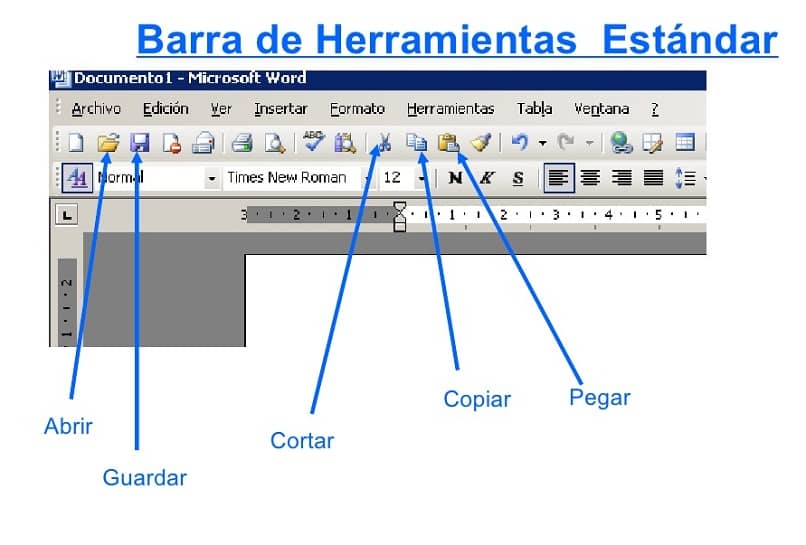
En la mayoría de los programas y hasta en los sistemas operativos existen las llamadas barras de herramientas de Word estándar. Pues aunque no lo creas, es una de las herramientas de Word más útiles, pero menos apreciadas de todas. Ya que desde ellas se desencadenan una gran variedad de opciones y funciones que son de uso necesario para aprovechar al 100% dicho programa.
Pero como con la mayoría de las cosas, no tenemos un conocimiento muy amplio sobre este. Es por ello que hoy en mira cómo se hace te daremos una breve, pero completa explicación sobre la barra de herramientas de Word estándar. Además, qué funciones y partes tiene, para que de esta forma puedas hacer uso de ella.
¿Para qué sirve la barra de herramientas de Microsoft Word?
Por lo general, las personas siempre se están preguntando el por qué es muy importante este menú. Y es que es una de las partes con más enfoque, puesto que aquí se ven todas las herramientas de Word. En dicho cuadro de diálogo se encuentra toda la información y las tareas que podemos aplicar a la hoja. Todo con el fin de realizar un trabajo adecuado con las diferentes pestañas empleando el ratón.
¿Qué contiene y cuál es la función de esta barra de herramientas?
Bien, esta barra de herramienta de Word, posee los botones y pestañas de información usados para todos los comandos llamados estándar. Una de las empresas que más la ha utilizado es Microsoft. No obstante, no es la única, existe distintos sistemas operativos que también utilizan esta herramienta u cuadro de diálogo.
Esta, por lo general, Microsoft Word posee un diseño plano hasta el punto en el que nuestro mouse se sitúe sobre uno de los botones. Tomando este un aspecto más en 3D. Entre los botones, partes, menú, información, cuadro de diálogo u opciones que posee:
Nuevo
Este sirve para lograr crear un nuevo documento en blanco usando una plantilla como defecto. De esta manera se obtiene un "archivo nuevo", que próximamente podría ser editable.
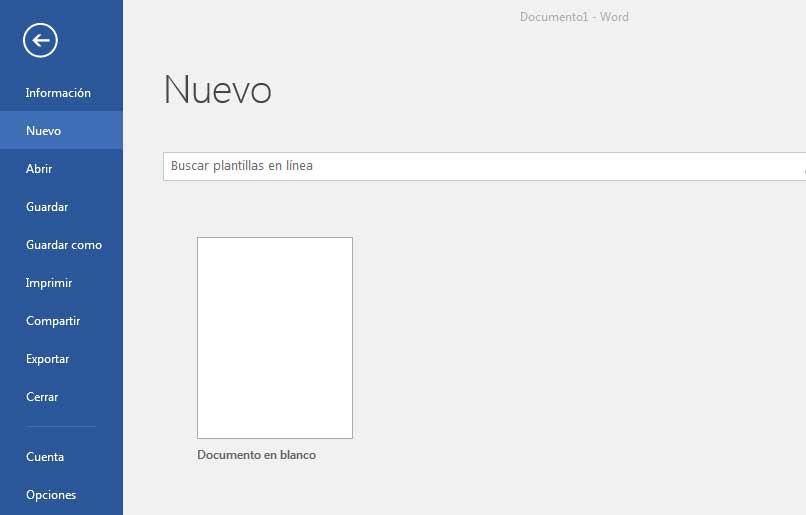
Abrir
Este botón nos indica que desde él es posible abrir cualquier archivo que ya haya sido creado y utilizarlo dentro del software, en caso de que este sea compatible con este.
Guardar
Este es uno de los más simples de explicar, sirve para asegurar el documento o archivo en el que se está trabajando, de esta manera no se perderá al momento de cerrar el programa. En caso de ser un nuevo archivo, te pedirá ubicar la carpeta en las cual deseas guardarlo, pero si solo modificabas el archivo ya existente, al presionar el botón este archivo remplazara al anterior.
Buscar
Desde esta sección de la barra de herramienta se te permitirá buscar cualquier archivo o documento que sea reciente o que necesites encontrar de forma sencilla. También si deseas puedes quitar o desactivar barra de búsqueda.
Imprimir
Este botón posee el icono de una impresora, y sirve para imprimir directamente dicho documento sin poder siquiera ver una vista previa del mismo (al menos antes), porque hoy en día es posible verificar todo el documento.
Cortar, copiar y pegar
Estos tres puntos son unos de los más utilizados, pues desde ellos, podrás realizar lo que es el corte o copiado de un texto realizado y lograr pegarlo en un sitio diferente.
Aunque estas funciones se pueden hacer mediante el teclado, esta barra de herramientas de Word es simplificar todo lo relacionado con ella.

Deshacer y rehacer
La mayoría de los programas posee una lista de las acciones que realizamos en él, es por ellos que es posible deshacer algún error que haya ocurrido o rehacer algo que nos haya gustado, esta es una función muy útil.
Zoom
Puedes agregar o añadir un botón de Zoom a tu barra, esta opción te permitirá realizar un aumento de lo que se encuentra en el archivo, para poder visualizar mucho mejor, puedes aumentar la vista desde un 10% hasta un 500%
Ayuda
Esta es una de las últimas opciones que esta barra posee, pues, es necesaria para recibir ayuda por cualquiera que sea el motivo. Existen otros botones con distintas funciones como tablas, dibujo y columnas, pero su uso no es tan resaltante en la mayoría de los programas, siendo las ya mencionadas las funciones más utilizadas en estas herramientas de Word estándar.
Cuál es la barra de herramientas de Word
Esta no es más que una herramienta que se representa en nuestra pantalla en forma lineal, ya sea horizontal o vertical, la cual se encuentra en la mayoría de los programas y sistemas operativos, pues desde ahí es posible realizar distintas funciones.
Esta es muy utilizada y además posee distintas variantes, que pueden llegar a ser más cómodas. Esta barra de herramientas de Word están siendo usadas desde que se instaló el primer sistema operativo, es una herramienta que perdurado en el tiempo.

¿Para qué sirve la barra de herramientas?
Esta función sirve para obtener acceso a los programas ya instalados o aplicaciones disponibles en nuestro sistema operativo. Esto facilita el proceso de búsqueda y a su vez minimiza el rango de error en la búsqueda. Del mismo modo, es un atajo para verificar las tareas ejecutándose al instante.
¿Cuáles son las partes del menú de Word y qué función tiene cada una?
En primera instancia está compuesta por la barra de inicio rápido. Esta permite acceder a todos las pestañas instaladas en el sistema operativo de una manera más sencilla y organizada. Luego, están los iconos de acceso a aplicaciones como Google, Mozilla Firefox y el reproductor de música de nuestra preferencia.
Desde esa ventana también puedes controlar las aplicaciones que tienes abiertas y en ejecución. En caso de que tu PC se quede pegada, esta puede ser la solución para cerrar los programas y evitarlo.
Archivo
En esta Barra de herramientas podrás crear un nuevo documento en blanco usando una plantilla como defecto. De esta manera se obtiene un "archivo nuevo", que, luego, podría ser editable.
Inicio
En esta sección tendrás acceso a una de las herramientas más utilizadas en Word. Acá encontrarás la opción de crear un nuevo archivo, seleccionar el tipo de fuente con el que deseas trabajar, el tamaño de la letra, la alineación que requiere en tu hoja y opciones como negrita y subrayado que suelen ser las más resaltantes y comunes.
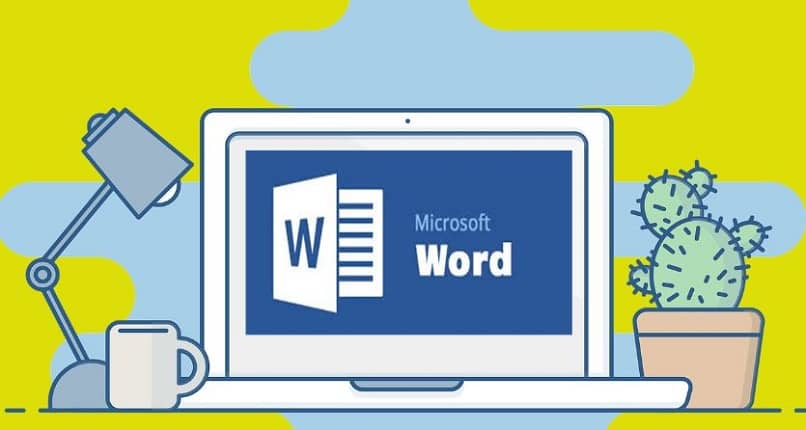
Insertar
Aquí podrás insertar una serie de elementos útiles para tu trabajo. Tablas, portadas, imágenes, e incluso ediciones de las hojas como salgo de página y encabezado. Además de poder dividir el documento en columnas y secciones según tu preferencia.
Diseño
En esta barra de herramientas de Word, podrás configurar especificaciones del documento. Elementos que van desde el color de fondo de tu hoja, los tipos de márgenes, la orientación del documento, y la organización de elementos.
Disposición
En esta sección conseguirás todo lo relacionado con la diagramación del texto. Acá encontrarás opciones como configurar página, párrafo y organizar. De forma definitiva, es de las esenciales al momento de darle el toque final de pulcritud al trabajo.
Referencias
Aquí, como su nombre lo indica, conseguirás todo lo basado en las referencias del texto. Citas de autor, índice o notas al pie. Está constituido por elementos como: Tabla de contenido, notas al pie, investigación, cita y bibliografía, índices y título.
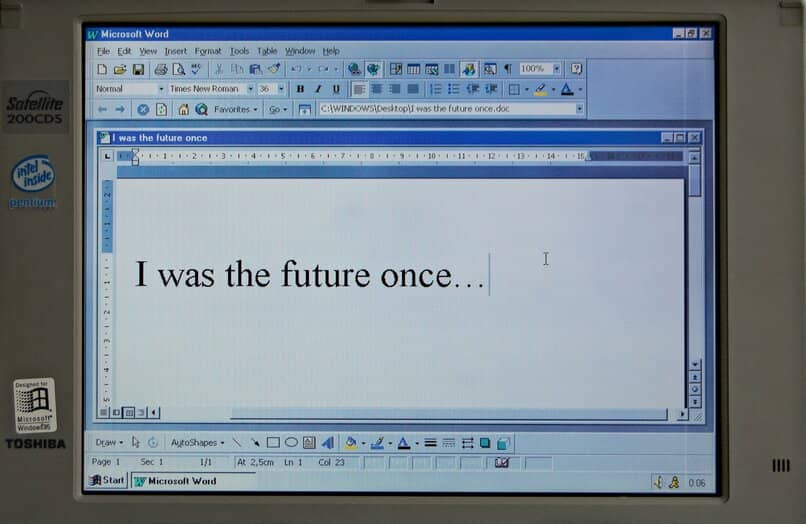
Correspondencia
Barra de Herramienta de Word diseñada para la creación de cartas y sobres. Facilita su diseño y proporciona sus medidas. Está compuesta por el menú de: Crear, escribir e insertar campos, vista previa de resultados y finalizar.
Revisar
Aquí encontrarás las opciones para mejorar la redacción de un texto. Opciones como: Revisión, voz, accesibilidad, idioma, comentarios, seguimiento, cambios, comparar, proteger y entrada de lápiz.
Vista
Desde acá puedes encontrar todo lo referido a la interfaz del documento. En esta sección Microsoft Word da opciones de: vista, inmersivo, movimiento de página, mostrar, zoom, pantalla, macros y SharePoint.
Ayuda
Como su nombre lo indica, acá encontrarás una ayuda mediante una barra de búsqueda que corresponde el programa. Y puedes de alguna u otra manera despejar cualquier clase de duda en un solo paso.
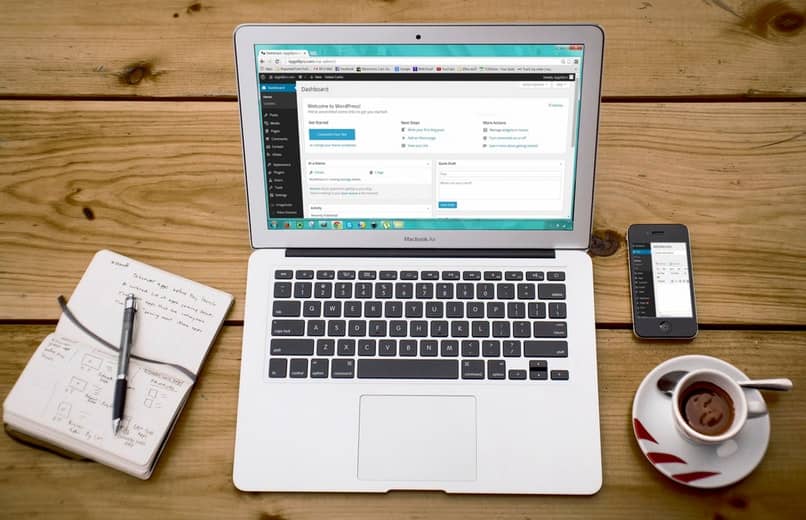
¿Cómo se usa la barra o menú de Word?
La manera de emplear la barra de herramientas de Word es muy fácil. Puedes utilizar tanto el ratón como los comandos del teclado. Sin embargo, con el ratón es mucho más sencillo, puesto que solo te diriges hacia las tareas y menú con este.
¿Cómo identificar las herramientas de Word desde el ordenador?
Microsoft Word en ordenadores, posee si barra de herramientas en la parte más alta de la pantalla. Aquí se estará mostrando el menú y tareas que podrás emplear y utilizar a fin de realizar los trabajos.
¿Cómo saber cuál es la barra de opciones de Word desde mi móvil?
Si eres de los que lo usan en el móvil, esta Barra de herramientas de Word se encuentra en una parte diferente. Esta estará en una pestaña en la zona inferior izquierda.